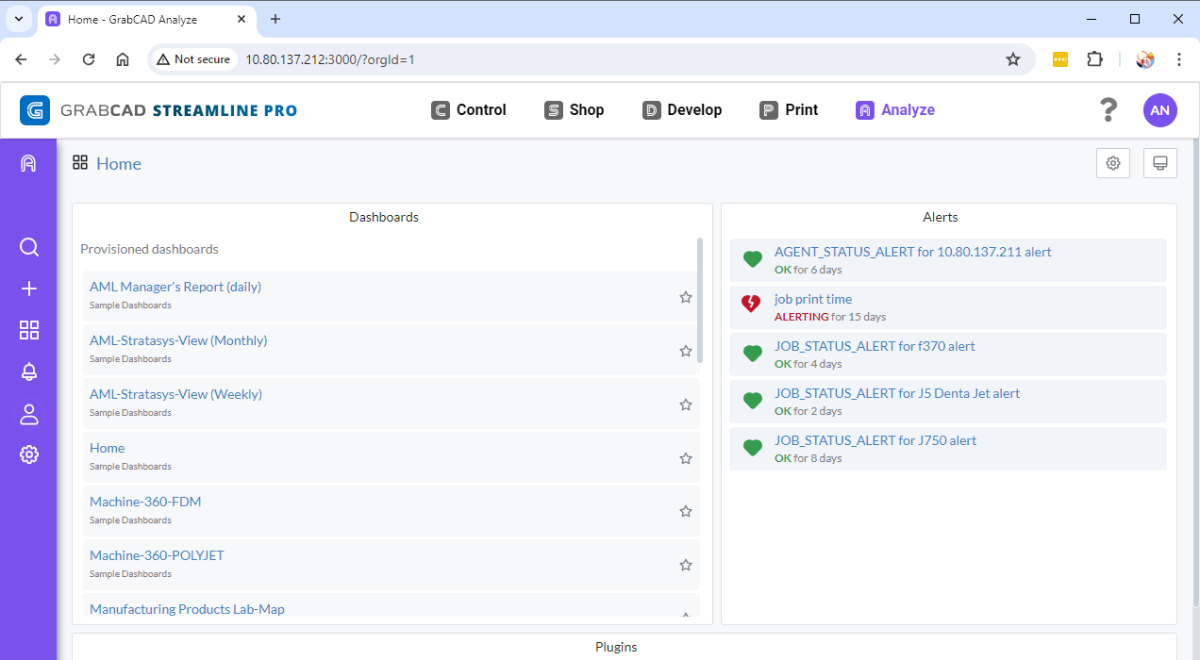- Anciennes imprimantes PolyJet
- Alaris30 V1
- Connex260
- Connex350/500
- Eden250
- Eden260
- Eden260V/VS
- Eden330
- Eden350
- Eden350V/500V
- J700 et J720 Dental
- J750/J735
- J750 Digital Anatomy
- Gamme Objet24/30 V2
- Gamme Objet24/30 V3
- Objet30 V5 Pro et Prime
- Objet260 Connex 1-2-3
- Objet260 Dental/Dental Selection
- Objet350/500 Connex 1-2-3
- Objet1000 Plus
- Matériaux PolyJet
- Gamme Agilus30
- Biocompatible
- MED610 transparent biocompatible
- Matériaux dentaires
- Matériaux dentaires TrueDent
- Matériaux dentaires TrueDent-D
- Digital ABS Plus
- DraftGrey
- Elastico Clear/Black
- Température élevée
- Assistance PolyJet
- Rigur et Durus
- Tango
- ToughONE™
- Transparent
- Vero ContactClear
- Gamme Vero
- Veroflex
- VeroUltra Opaque
- Couleurs vives
- Matériaux de stéréolithographie
- Somos® 9120™
- Somos® BioClear™
- Somos® DMX SL™ 100
- Somos® Element™
- Somos® EvoLVe™ 128
- Somos® GP Plus™ 14122
- Somos® Momentum™
- Somos® NeXt™
- Somos® PerFORM™
- Somos® PerFORM Reflect™
- Somos® ProtoGen™ 18420
- Somos® ProtoTherm™ 12120
- Somos® Taurus™
- Somos® WaterClear® Ultra 10122
- Somos® WaterShed® AF
- Somos® WaterShed® Black
- Somos® WaterShed® XC 11122
Configuration de GrabCAD Analyze – Installation
Ceci est le guide d'installation de GrabCAD Analyze, un outil puissant offrant des analyses et des alertes en temps réel pour vos imprimantes 3D Stratasys. GrabCAD Analyze fournit différents tableaux de bord, chacun présentant des données dans des formats uniques.
L'installation de GrabCAD Analyze se compose de deux composants qui sont installés séparément : GrabCAD Analyze Agent et GrabCAD Analyze Server. L'agent surveille les imprimantes et fournit les données au serveur, qui stocke les données et héberge l'application Analyze. L'application Analyze est accessible via un navigateur Web et une URL, mais ce n'est pas un site Web. Il s'agit plutôt d'une application hébergée localement par le serveur d'analyse, et vous ne pouvez y accéder que lorsque vous êtes sur le réseau local.
L'installation de GrabCAD Analyze comporte trois étapes :
- Installation d'Analyze Agent
- Installation d'Analyze Server et des logiciels prérequis nécessaires
- Étapes post-installation et lancement
Remarque : Il est recommandé d'installer Agent et Server sur un ordinateur respectant la configuration système requise. Cependant, vous pouvez également les installer sur des machines distinctes. Consultez la section « Méthode alternative » de la configuration système requise et, le cas échéant, la méthode Linux ci-dessous.
Installation de GrabCAD Analyze Agent
- Connectez-vous à GrabCAD Control et accédez à la page Configurer Analyze. (Vous devez être un administrateur d'entreprise pour accéder à GrabCAD Control.)
-
Téléchargez Analyze Agent Installer et, si nécessaire, transférez le fichier sur l'ordinateur sur lequel vous allez l'installer.
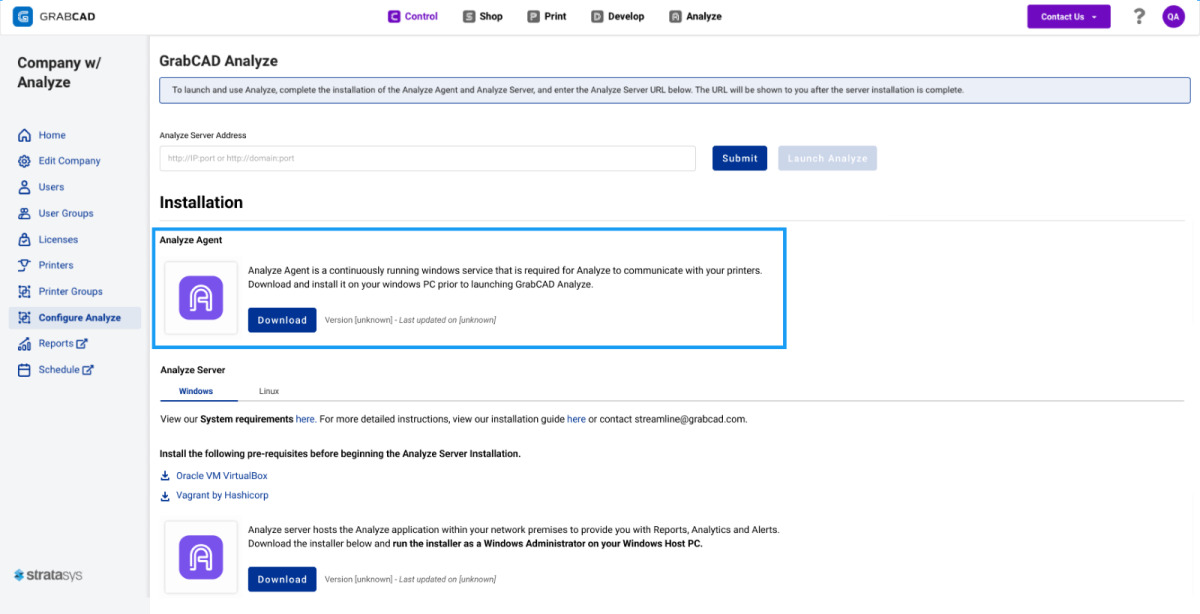
-
Exécutez et terminez l'installation de "GrabCADAnalyzeAgentInstaller.exe".
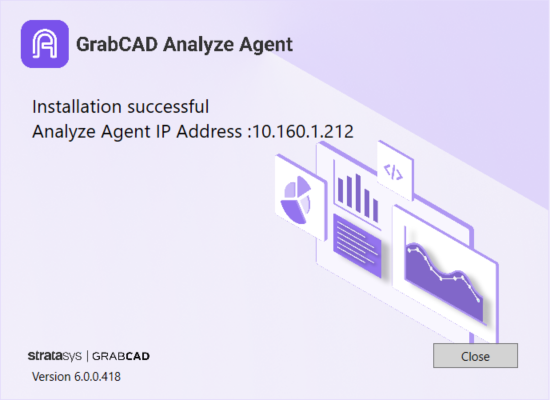
- Notez l'adresse IP affichée dans l'écran de fin (exemple ci-dessus). Vous aurez besoin de l'adresse IP de l'agent ainsi que du port 5010, plus tard dans le serveur d'analyse, pour connecter vos imprimantes.
Une fois l’installation terminée, vous pouvez lancer le Gestionnaire des tâches Windows avec Ctrl+Alt+Suppr et vous assurer que le service « GrabCAD Analyze Agent Windows Service » est en cours d'exécution.
Installation de GrabCAD Analyze Server :
GrabCAD Analyze Server est nativement une application Linux. Ainsi, le programme d'installation de Windows déploie une machine Linux virtuelle avec une image disque qui inclut le serveur d'analyse. En raison de la nature de cette méthode d'installation, certains logiciels prérequis sont requis pour garantir que tout fonctionne correctement et vous aurez besoin de privilèges administratifs sur l'ordinateur Windows. Cependant, comme cette méthode vous permet d'installer à la fois Analyze Server et Analyze Agent sur le même ordinateur, il s'agit de la méthode recommandée pour installer GrabCAD Analyze.
Alternativement, vous pouvez choisir d'installer la version Linux native d'Analyze Server. Les performances de l'application seront les mêmes que la méthode Windows, cette méthode n'est donc recommandée que si vous disposez déjà d'un ordinateur Linux qui répond à la « méthode alternative » des exigences du système.
Installation de GrabCAD Analyze Server sur une machine Windows :
Les prérequis suivants doivent être installés avant d'installer Analyze Server
Boîte virtuelle Oracle VM
GrabCAD Analyze Server est une application basée sur Linux et pour fonctionner sous Windows, une machine Linux virtuelle est requise. Le programme d'installation Windows pour GrabCAD Analyze Server configurera automatiquement les éléments dans VirtualBox. Il vous suffit donc de télécharger le programme d'installation pour les hôtes Windows à partir du lien suivant et de l'installer : Téléchargement de VirtualBox.
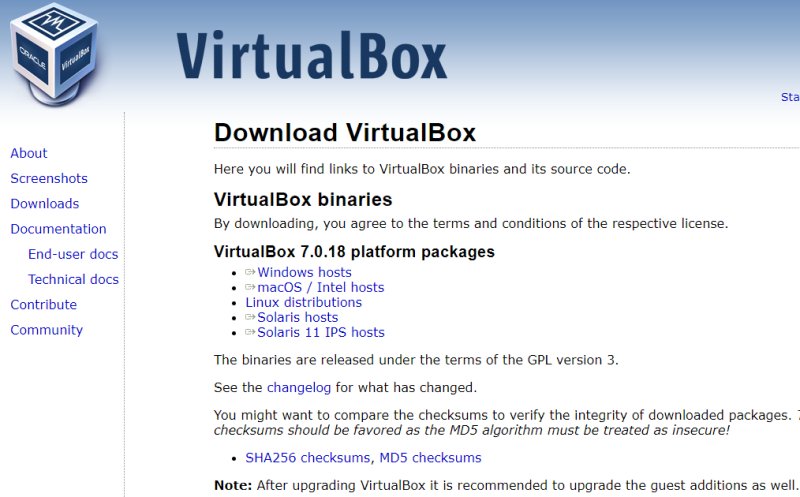
« Vagabond » par Hashicorp
Vagrant est requis pour exécuter les scripts d'installation nécessaires à GrabCAD Analyze. Téléchargez et installez la version AMD64 de Vagrant pour Windows à partir du lien suivant : Téléchargement de Vagrant. Un redémarrage de votre ordinateur est nécessaire après l'installation de Vagrant, avant de commencer l'installation d'Analyze Server.
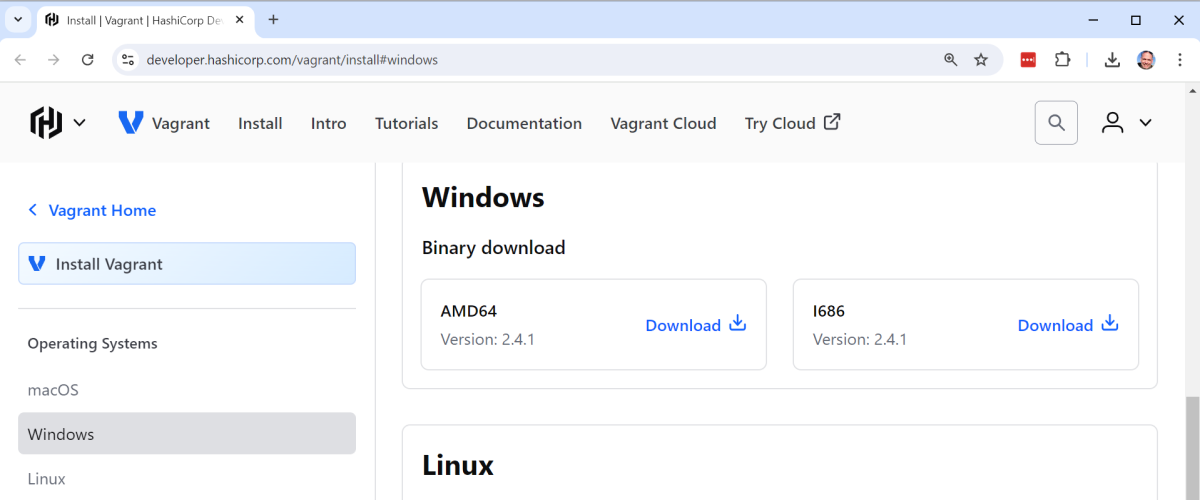
After installing VirtualBox and Vagrant, the GrabCAD Analyze Server can be installed
- Connectez-vous à GrabCAD Control et accédez à la page Configurer Analyze. (Vous devez être un administrateur d'entreprise pour accéder à GrabCAD Control.)
-
Téléchargez le programme d'installation d'Analyze Server et, si nécessaire, transférez le fichier sur l'ordinateur où vous allez l'installer.
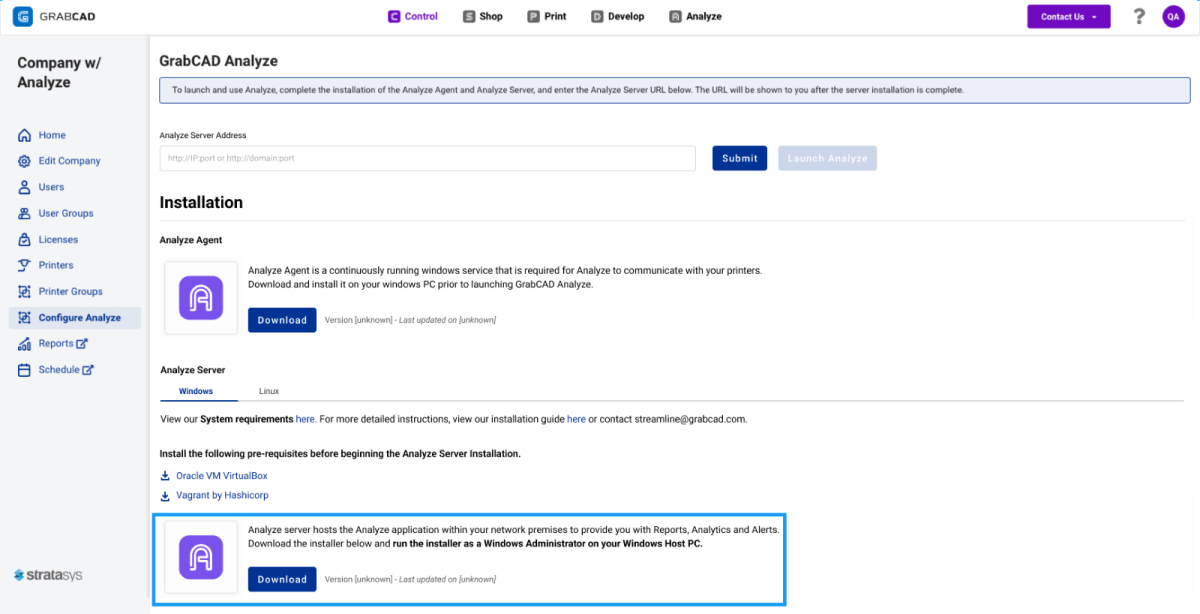
- Après avoir téléchargé le fichier .exe, NE DOUBLE-CLIQUEZ PAS POUR EXÉCUTER LE FICHIER. Au lieu de cela, faites un clic droit sur le programme d'installation et choisissez Exécuter en tant qu'administrateur et suivez les écrans pour terminer l'installation. Cette installation se déroule en 2 étapes. Après avoir accepté le CLUF (contrat de licence utilisateur final), vous terminerez la première étape et serez invité à cliquer sur Suivant.
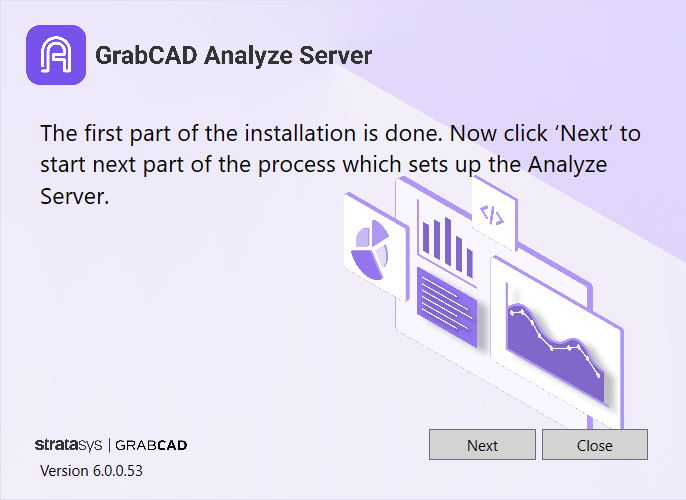
-
Cliquez sur Suivant, ce qui ouvre une nouvelle fenêtre, pour installer les composants Analyze restants. Cette étape prendra quelques minutes.
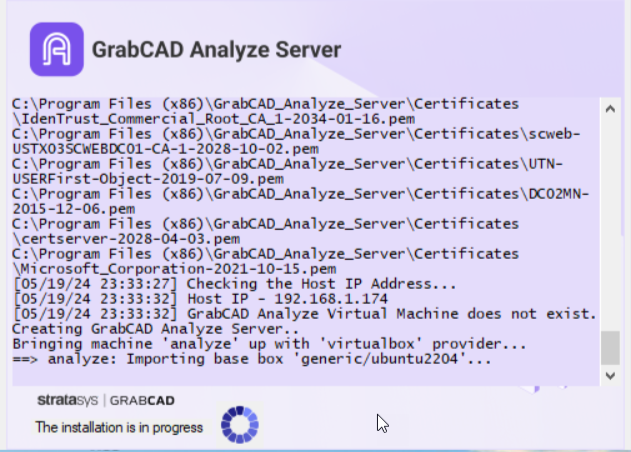
- Avant de fermer la fenêtre, copiez l'adresse du serveur d'analyse à partir de l'écran comme indiqué ci-dessous. Vous en aurez besoin dans les étapes post-installation.
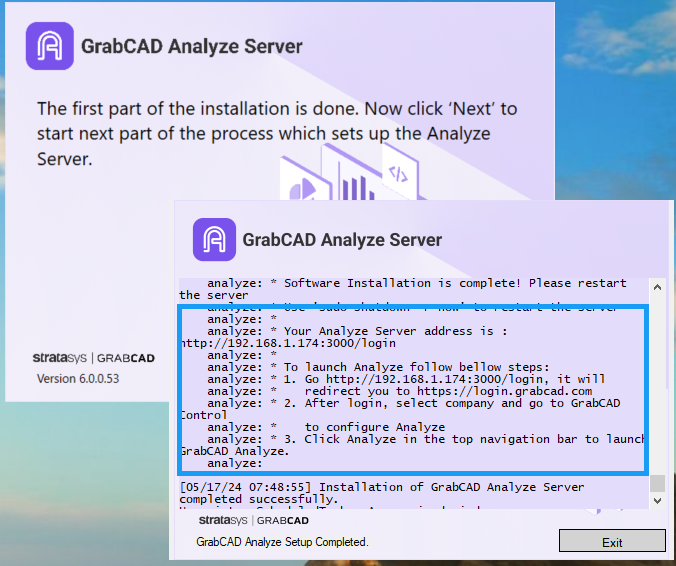
Veuillez continuer à suivre ce guide dans la section suivante : Étapes post-installation et lancement
Autre méthode — Installation de GrabCAD Analyze Server sur un système Linux :
Les instructions d'installation suivantes concernent l'installation du serveur directement sur un système Linux, plutôt que sur une machine Windows. Si vous avez déjà suivi les instructions d'installation de Windows ci-dessus, veuillez passer à la section suivante : Étapes post-installation et lancement.
Les images ci-dessous représentent un terminal Ubuntu Server.
- Saisissez « ip link » dans la ligne de commande pour obtenir le nom de l'interface réseau du système Linux.
-
Le nom de l'interface est surligné en jaune

-
Le nom de l'interface est surligné en jaune
-
Tapez « adresse IP » dans la ligne de commande pour obtenir l'adresse IP associée à l'interface réseau
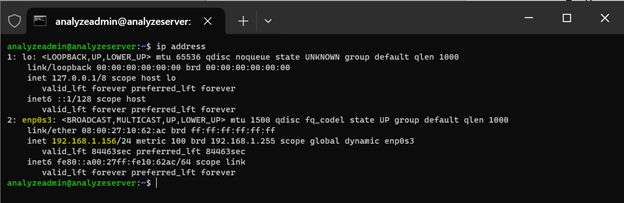
- Ensuite, vous devrez transférer le fichier d'installation téléchargé depuis la page Configurer Analyser dans GrabCAD Control vers le système Linux. Vous pouvez utiliser Secure Copy (SCP) en ligne de commande ou une application interactive sur votre PC, comme WinSCP (téléchargeable ici). Les outils de gestion de machines virtuelles peuvent également proposer des outils de transfert de fichiers intégrés. Dans ce guide, nous utiliserons WinSCP :
-
Téléchargez le programme d'installation de GrabCAD Analyze depuis l'onglet Linux de GrabCAD Control.
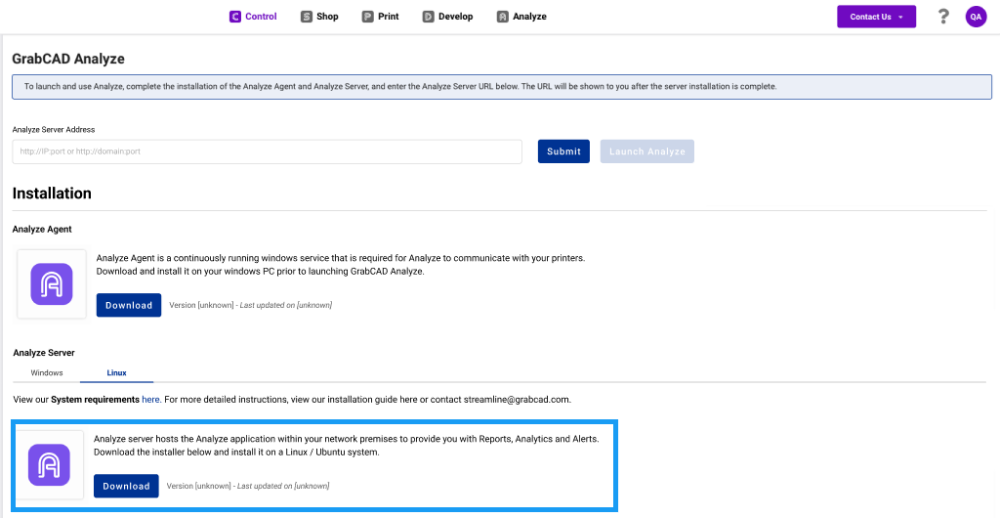
- Installez WinSCP (cela ne devrait pas nécessiter de droits d'administrateur).
- Lorsque vous le lancez, vous devriez voir l'écran ci-dessous. Saisissez l'adresse IP d'AnalyzeServer. Ne changez pas le port.
-
Saisissez le nom d'utilisateur et le mot de passe de vos systèmes Linux.
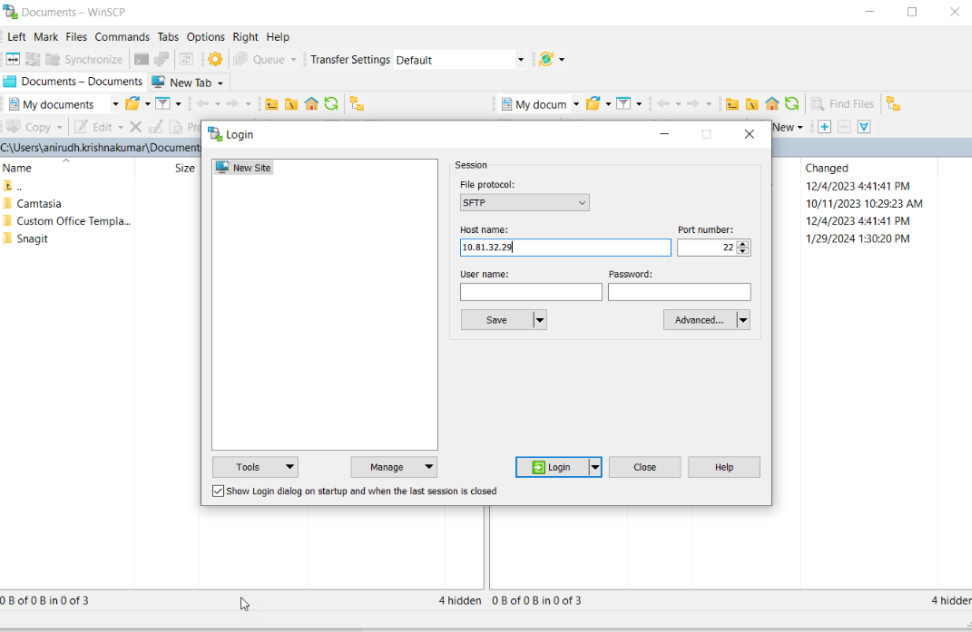
- Cliquez sur Oui dans l'écran suivant pour héberger la clé SSH en local.
-
Téléchargez le programme d'installation de GrabCAD Analyze depuis l'onglet Linux de GrabCAD Control.
- Maintenant que vous avez connecté votre PC au système Linux, vous verrez les fichiers de votre ordinateur sur la gauche et les fichiers du serveur Linux sur la droite de l'application WinSCP.
- Recherchez le programme d'installation GrabCAD Analyze Server sur votre PC et faites-le simplement glisser vers le système Linux.
- Une fois le fichier transféré, vous n'aurez plus besoin de WinSCP ou d'autres fonctionnalités SSH pour cette installation. Cependant, en cas de mise à niveau, ce processus doit être répété.
- Une fois le programme d'installation copié sur le système Linux, vous pouvez commencer l'installation d'Analyze Server. Dans le système Linux, entrez les commandes suivantes de manière séquentielle pour commencer et terminer l'installation. À tout moment, vous pouvez interrompre l'installation en tapant Ctrl+C.
- Cette installation suppose que le logiciel a été copié dans le répertoire /home/<username> .
-
Devenez l'utilisateur "root" pour l'installation et accédez au répertoire où le bundle d'installation a été copié. Entrez les commandes suivantes de manière séquentielle. Il vous sera demandé de saisir le mot de passe après "bash"
$ sudo bash# cd /tmp# ls *.gzGrabCADAnalyzeServerInstaller-<version>.gz
-
Décompressez le pack logiciel. Cela extraira le fichier tar.gz.
# tar xvzmf GrabCADAnalyzeServerInstaller-<version>.gz
-
Installez un package prérequis à l’avance.
# sudo apt install net-tools
-
Saisissez les commandes suivantes pour modifier le répertoire et exécuter l'installation. Le fichier install.log peut être récupéré à l'aide de WinSCP au cas où des problèmes d'installation devraient être diagnostiqués.
# cd msbundle# sudo ./install.sh 2>&1 | tee install-$(date -u +'%Y-%m-%dT%H:%M:%SZ').logAPPUYEZ SUR ENTRÉE POUR CONTINUER L'INSTALLATION ;
- Appuyez sur ENTRÉE. Il vous sera demandé d'accepter le contrat de licence Stratasys. Après avoir appuyé sur (y), une série de questions d'installation vous sera posée.
- Sélectionnez l'installation ou la mise à niveau :
- Pour une nouvelle installation, sélectionnez l'option 1) Installer GrabCAD Analyze Server
-
Si vous mettez à niveau le logiciel Analyze existant, sélectionnez l'option 2) Mettre à niveau GrabCAD Analyze Server
1) Installer GrabCAD Analyze Server2) Mettre à niveau GrabCAD Analyze ServerEntrez le numéro du package d'installation [1] :
- Ensuite, le programme d'installation indiquera l'interface réseau qu'il utilisera. Par défaut, il sélectionne "eth0" ou "enp0s3".
- Après toutes les questions, un aperçu des paramètres est présenté. Appuyez sur "Entrée" pour démarrer l'installation proprement dite.
- Le déballage et l'installation du serveur GrabCAD Analyze démarreront et se termineront dans environ 8 à 10 minutes. Si cela prend plus de 15 minutes, veuillez cliquer sur Ctrl+C et recommencer.
-
Une fois l'installation terminée. Veuillez redémarrer le serveur.
# sudo shutdown –r now
Le serveur Analyze est maintenant installé.
Étapes post-installation
Une fois Analyze Agent et Analyze Server installés avec succès, vous êtes prêt à lancer l’application Analyze.
Ajoutez l'adresse Analyze Server dans GrabCAD Control :
L'adresse IP de l'ordinateur exécutant le serveur GrabCAD Analyze doit être obtenue. Vous l'aurez noté après la fin de l'installation, ou vous pouvez utiliser l'invite de commande dans Windows pour le trouver. Si l'adresse IP de l'ordinateur serveur est 192.168.123.48, l'adresse du serveur d'analyse ressemblera à ceci : http://192.168.123.48:3000/login
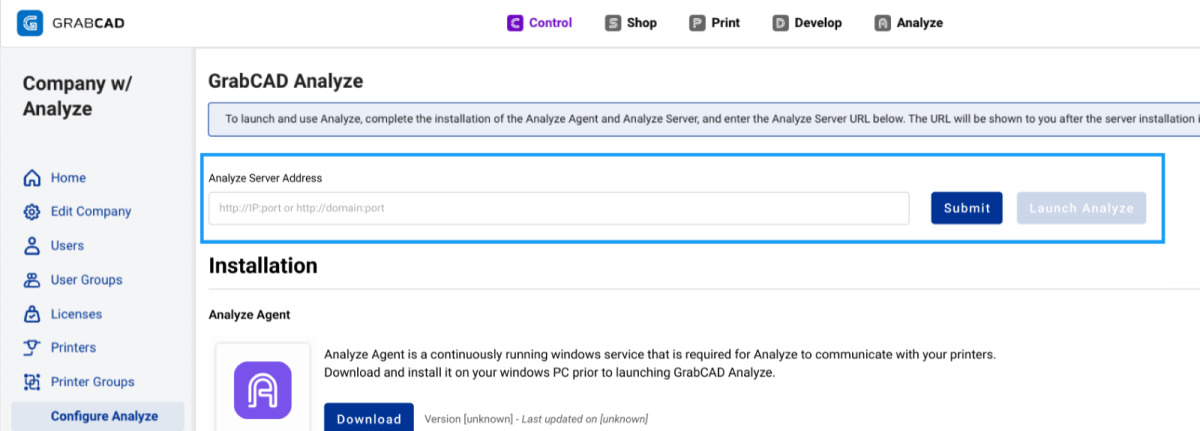
En plus du port 3000, tous les autres ports qui doivent être ouverts à partir de tous les ordinateurs clients qui accéderont à Analyze Server peuvent être trouvés ici : Exigences pour les applications Web.
Après avoir saisi l'adresse, cliquez sur Lancer l'analyse et attendez que la page se charge. Le premier lancement de GrabCAD Analyze peut prendre quelques minutes.
Facultatif : Vérifiez que le serveur d'analyse démarre automatiquement après le redémarrage de Windows :
Il est recommandé de maintenir Analyze Server et Agent en permanence en cours d'exécution pour garantir qu'il n'y a aucune perte de données d'imprimante dans les tableaux de bord Analyze. L'installation d'Analyze Server configure Windows pour redémarrer automatiquement la machine virtuelle et Analyze Server en cas de mise à jour Windows ou de redémarrage planifié. Pour éviter tout temps d'arrêt, il est important de vérifier que l'installation a correctement mis à jour les paramètres Windows :
- Lancez l'application Planificateur de tâches sur Windows. Vous pouvez le trouver en recherchant le Planificateur de tâches près du bouton Démarrer.
- Accédez à la bibliothèque du Planificateur de tâches dans le panneau de gauche.
-
Dans le volet gauche de la fenêtre du Planificateur de tâches, développez le dossier « Bibliothèque du Planificateur de tâches ».
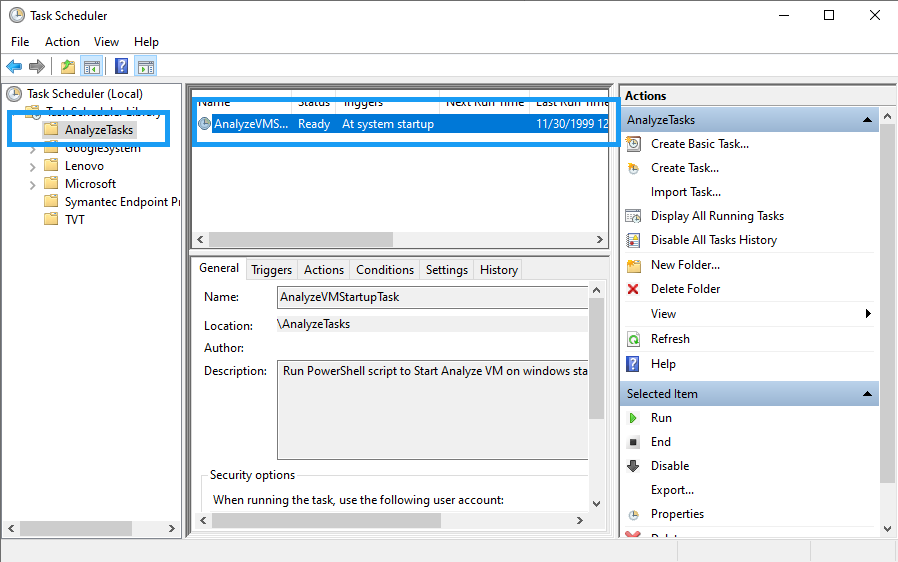
- Localisez AnalyzeVMStartupTasks et double-cliquez sur « AnalyzeVMStartupTasks » pour ouvrir ses propriétés.
- Dans l'onglet Général, vérifiez que l'option « Exécuter que l'utilisateur soit connecté ou non » est sélectionnée. Sinon, vous devrez disposer des privilèges d'administrateur pour mettre à jour le paramètre.
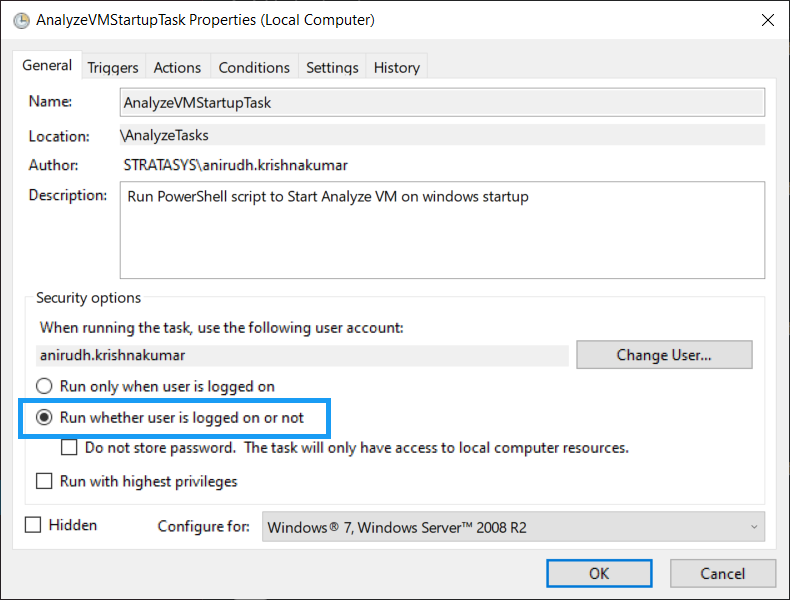
Vous et tous les utilisateurs de votre entreprise pouvez désormais vous connecter à login.grabcad.com, vous connecter et accéder à GrabCAD Analyze directement depuis l'écran de connexion, ou depuis GrabCAD Control ou GrabCAD Shop en utilisant la navigation supérieure. Tous les utilisateurs de GrabCAD Control de votre entreprise auront également un rôle d'administrateur dans Analyze, et tous les autres utilisateurs auront un rôle « éditeur ».

Vous pouvez désormais configurer votre application Analyze, ajouter vos imprimantes et explorer les tableaux de bord comme indiqué dans cet article.